Seus navegadores armazenam suas senhas especialmente quando você dá seu consentimento. Isso pode ser muito conveniente se você estiver sempre com pressa. No entanto, pode vazar sua privacidade quando você optar por salvá-los nos navegadores. Portanto, este post é sobre como deletar senhas no Mac para proteger a segurança de suas informações. E você também pode optar por limpar seu histórico de pesquisa para melhor proteger sua privacidade.
Conteúdo: Parte 1. Como encontrar senhas salvas no Safari?Parte 2. Como excluir manualmente senhas no Mac dos navegadoresParte 3. Maneira rápida de limpar senhas salvasParte 4. Conclusão
As pessoas também lêem:Como redefinir a senha do Mac?
Parte 1. Como encontrar senhas salvas no Safari?
Antes de apresentar como excluir senhas no Mac, primeiro informaremos como ver as senhas salvas anteriormente com as seguintes etapas:
- Inicie o Safari em seu Mac.
- Escolha estas opções no menu: preferência> senhas> AutoFill.
- Então, bata Editar ao lado de Nomes de usuário e senhas.
- Digite sua senha de administrador para processar.
- Mais tarde, uma janela pop-up aparecerá com sites e suas senhas salvas.
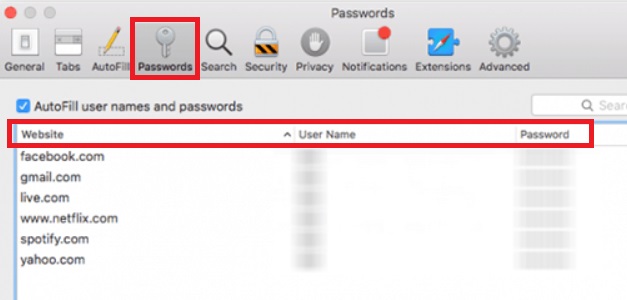
Nota: Se houver um ângulo amarelo com "!" por dentro, significa que você usa a mesma senha em outros sites. É melhor definir senhas diferentes para suas contas.
Então, como deletar senhas no Mac? Excluir suas senhas é fácil e você pode fazer isso de duas maneiras. Uma maneira é feita manualmente, passando por cada navegador que você tem em seu Mac. Outra maneira é com uma ferramenta - uma maneira mais rápida de excluir suas senhas do navegador.
Parte 2. Como excluir manualmente senhas no Mac dos navegadores
Vamos nos aprofundar na exclusão de senhas do navegadores mais populares. Vamos começar com o primeiro.
Limpar senhas salvas no Google Chrome
Veja como excluir senhas do Mac de Chrome:
- Abra o navegador Chrome e vá para a barra de menus.
- Imprensa Histórico > Mostrar histórico completo > Limpar dados de navegação > Avançado
- Selecione o intervalo de tempo e clique em Tempo todo.
- Marque a caixa com o rótulo Senhas e outros dados de entrada.
- Imprensa Data clara.
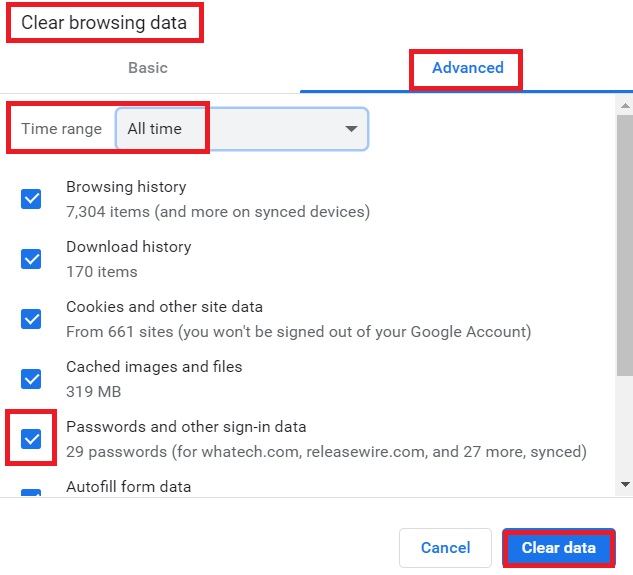
Se suas senhas são salvas no Google Chrome, você pode resolver o problema de como excluir senhas no mac seguindo estas etapas:
- Inicie o Google Chrome em seu Mac.
- Escolha Configurações clicando na lista de menu mostrada com três pontos verticais no canto superior direito.
- Clique Preenchimento automático e clique em Password Manager.
- Agora você pode ver todas as senhas que você salvou antes.
- Clique no ícone mostrado com três pontos ao lado da senha para abrir a lista do menu suspenso e selecione Eliminar para excluir suas senhas salvas.
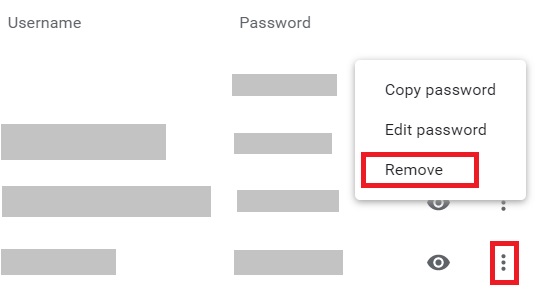
Excluir senhas no navegador Firefox
Se você utiliza o Firefox, veja como excluir senhas no Mac seguindo as etapas abaixo:
- Abra o Navegador Firefox.
- Vá para a barra de menu localizada na parte superior da tela.
- Imprensa História > Limpar histórico recente.
- Escolha um intervalo de tempo específico (por exemplo, tudo).
- Clique na seta marcada Detalhes.
- Verifique na caixa rotulada Logins ativos.
- Imprensa Limpe Agora.
Ou você pode excluir senhas no Firefox desta forma:
- Para começar, inicie o Firefox no seu Mac.
- Escolha Configurações clicando na lista de menu mostrada com três pontos verticais no canto superior direito.
- Em seguida, continue a Segurança e privacidade.
- Clique senhas salvas.
- Haveria uma janela pop-up aparecendo. Agora você pode remover e apagar as senhas salvas em seu Mac no Firefox.
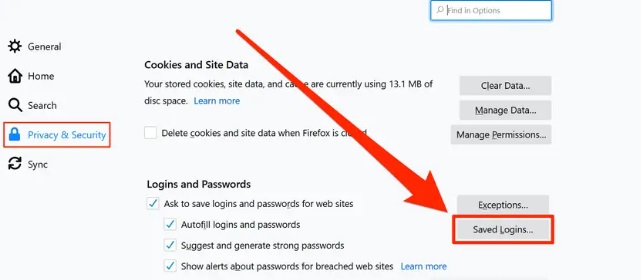
Remova as senhas do seu navegador Safari
Siga as etapas abaixo sobre como excluir senhas no Mac de Safári:
- Inicie o Safari em seu Mac.
- Escolha estas opções no menu: preferência> senhas e, em seguida, digite sua senha de administrador, se necessário.
- Em seguida, selecione as senhas salvas que deseja apagar.
- Por fim, confirme no Eliminar botão na parte inferior direita da janela.
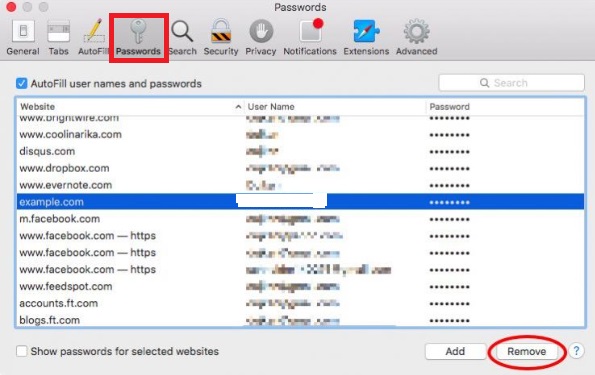
É isso aí. É assim que você pode excluir manualmente as senhas salvas em vários navegadores no seu dispositivo Mac. Agora, vamos para a parte fácil.
Parte 3. Maneira rápida de limpar senhas salvas
A ferramenta que recomendamos é iMyMac PowerMyMac. Isso ajuda você a limpar todas as senhas salvas com apenas alguns cliques. Ele pode ajudá-lo a proteger suas informações pessoais limpando os dados do navegador, como remover o histórico do navegador e limpando os cookies do seu computador.
É fácil de operar e você também pode realizar tarefas com apenas alguns cliques simples. Também é capaz de escanear vários navegadores. Ele permite que você selecione quais dados excluir e quais dados manter.
Então, como deletar senhas no Mac usando o PowerMyMac's Política de módulo? Siga os passos abaixo:
- Baixe o PowerMyMac, instale-o e inicie-o.
- No lado esquerdo da tela, selecione uma opção chamada Política de.
- Clique na SCAN botão para verificar todos os dados do navegador em seu computador.
- Após a digitalização, escolha o navegador que deseja excluir os dados.
- Selecione o tipo de dados que deseja limpar neste navegador. Nesse caso, selecionaremos Histórico de login. No entanto, se quiser excluir mais dados, você pode selecionar mais opções.
- Clique LIMPO botão para que os dados sejam limpos.

Parte 4. Conclusão
Agora você não terá mais problemas para excluir senhas no Mac depois de ler este post. você pode realmente excluir senhas salvas com a ajuda do PowerMyMac no seu navegador. Você também pode escolher a maneira manual de fazer isso, mas pode custar muito tempo. Não se preocupe, o PowerMyMac foi projetado para economizar seu tempo e liberar suas mãos. Experimente esta ferramenta incrível hoje!



